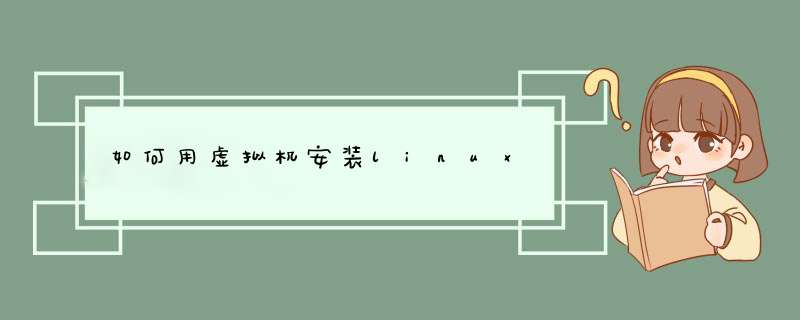
1,先下载虚拟机软件,再安装好,下载linux系统镜像iso文件,一共有3个,大概有1.8G,新建一个虚拟机
2,安装虚拟机,一切选项可以选择默认,最后点击Finish即可,虚拟机安装完成
3,新虚拟机安装好了,接下来就开始安装Linux系统了
1.先鼠标选择左键图红色部分1处
2.再单击图红色部分2处的VM,选择d出的settings...
3.再d出的蓝色框中选中绿色的框,将镜像文件选择为下载的shrike_i386-disc1.iso即可,就可以开始安装Linux系统了。
选择skip,此步为是否检测linux系统,我们选择"skip",跳过检测,并回车,进入图形界面,选择下一步.
语言选择“简体中文”,点击下一步。
键盘类型,选择默认选项,再点击下一步。
鼠标类型,默认,不改变。下一步
安装类型,由于一般安装linux为了学习,软件开发,服务器。推荐选择"定制".
磁盘分区设置,选择"手工分区".
在d出的警告框,选择"是" .
Linux分区是关键【重要】.
Linux系统一般的分区原则:
1. /boot 分区大小100M
2. swap交换分区一般是你的物理内存2倍
3. / 根分区尽可能大
默认选项,点击”下一步“。
防火墙选项,随便选择。
系统默认语言选择中文。
时区选项,选择"亚洲上海"默认即可。
管理员口令设置。即设置管理员密码,密码设置后要记住。本人设置为”24680ok"。
验证设置,默认即可。
软件组件选择,由于本人为java程序员,不同用户应该根据自己的情况选择。如果不确定,且电脑硬盘充足,可以全部选择。
安装确认,请点击下一步。
然后在点击”确定“,继续安装,当第一张光盘安装完成后,会d出提示。
第二张盘安装完成后,会d出安装第三张盘。
安装完成后,不创建引导盘。
默认选项,下一步。
显示器配置,默认。
默认图形化登录。
安装完成,并退出。
参考:http://jingyan.baidu.com/article/4b52d702735fdafc5c774bc5.html
一、工具:linux系统(各个版本的OK)、装有虚拟机的电脑一台
二、 *** 作步骤:
1.打开虚拟机——点击新建——添加你的linux系统镜像的目录
2.添加目录点击下一步后,会d出输入用户新的信息包括:用户名 root密码,这个要全部填写。
3.选择安装的路径,放在一个够大的地方。
4.配置linux的硬盘大小,一般的配10G就ok。
5.点击下一步完成配置,就会自己模拟一台电脑打开电源开始安装linux。
注意事项:linux的版本比较多,如果虚拟机不能正确识别版本就自己修改一下。
下载vmware解压后根据提示正触安装vmware到硬盘中(1)
建立虚拟机
a.用鼠标左建双击桌面中的"vmware
workstation"图标,运行虚拟机
b.建立一台虚拟机。点击“file(文件)”-“new(新建)”--“newvirtual
machine(
新建虚拟机)”,d出虚拟机创建菜单。
c.根据向导一步一步地创建虚拟机,首先选择安装方式是“typical(典型)”还是
“custom(自定义)”安装。
我这里选择典型。
d.因为这里是用于安装redhat,所以在guest
operating
system(客户 *** 作系统)“
中选择”linux“,点击下一步。
e.在virtual
machine
name(虚拟机名字)中输入你想建立的虚拟机的名字
f.在location(位置)中选择虚拟机的安装位置。因为会在虚拟机中安装 *** 作系统
和应用软件,所以建议将虚拟机安装在一个有较大空间的磁盘分区中
g.如果你的电脑连接在网络中,那么选择一个合适的网络环境。我这里选择
use
bridged
net-working(使用路由网络)
h.点击finish,返回vmware主界面,linux虚拟机就建好了。
2.
安装 *** 作系统
a.
选中linux虚拟机,点击vmware工具栏中的power
on按钮,启动linux虚拟机
b.然后插入redhat7.3光盘,虚拟系统根据你选择的安装方式开始安装。
3.从硬盘安装redhat7.3
如果你认为从光驱中安装比较费时间,又不方便,那你可以将光盘文件转换成iso文件拷
贝在硬盘中,然后从硬盘安装。
a.点击settings(设置)--configuration
editor(编辑配置)进入设置界面对虚拟机进行配置。
b.在hardware(硬件)选项中,选择dvd/cd--rom[ide
1:0]项,在左边的选项中进行设置。
c.在connection(连接)选项选中use
iso
image(使用iso镜像包),然后点击browse(预览)
按钮,找到放置iso文件的目录。
d.在打开对话框中选择redhat.iso文件,然后点击打开,将iso文件打开(如果第一个iso
文件安装完后,计算机提示你插入第二张光盘,则在此选择redhat.iso,如此类推)
e.在virtual
device
mode(虚拟设备模式)选择虚拟设备的接口方式,选择ideo:0项
然后点击ok返回到虚拟机界面下,点击power
on就可以直接从硬盘安装 *** 作系统了
欢迎分享,转载请注明来源:内存溢出

 微信扫一扫
微信扫一扫
 支付宝扫一扫
支付宝扫一扫
评论列表(0条)